米Microsoftが2022年9月20日(現地時間)、「Windows 11 2022 Update」(バージョン 22H2)の配信を開始しました。
Windows 11向けとしては初めてとなる大型アップデートで、スタートメニューやスナップレイアウトの改善、ファイル エクスプローラーへのタブ機能追加、「設定」アプリのアップデート、集中モードの改善やライブキャプション機能の追加など、多数の新機能やアップデートが利用可能となります。ただし、一部の新機能は10月に解禁予定だったり、現状日本では利用できない機能もあるのは注意しましょう。
本日はWindows 11 2022 Update(22H2)の新機能や不具合情報、アップデート方法をまとめておくので、参考にしてみてください。
Windows 11 2022 Update(22H2):新機能の概要
Windows 11向けとして初めてとなる大型アップデート「Windows 11 2022 Update(22H2)」の主な新機能についてまとめておきます。
スタートメニューの使い勝手が向上
カスタマイズ性に乏しく使い勝手の悪かったWindows 11のスタートメニューですが、やっとWindows 11 2022 Updateでは使い勝手が向上しました。
スタートメニューにフォルダーを作成してアプリを整理をすることが可能になったほか、スタートメニューの設定にレイアウト項目が追加され、ピン留めしたアプリ表示数のカスタマイズなどが可能となっています。
ゲームもより楽しめる?新しいコントローラーバー
新しいXboxコントローラーバーにより、ユーザーは最近プレイしたゲームやゲームランチャーに簡単にアクセスが可能になります。また、PCに接続されたXboxコントローラのXboxボタンを押すことで、コントローラーバーにアクセスすることも可能です。
新しいセキュリティ機能「スマート アプリ コントロール」
Smart App Controlは、信頼されていないアプリケーションやデジタル署名されていないアプリケーションをブロックする新しいセキュリティ機能です。ただし、残念ながらこの機能を利用するにはWindows 11のクリーンインストールが必要なため、Windows 10や古いWindows 11のバージョンからアップグレードした場合は、この新機能を利用することができません。
新しいビデオ編集アプリClipchamp
1年前、Microsoftはビデオ編集アプリを開発したスタートアップ「Clipchamp」を買収しました。無料版では、ビデオの回転やトリミング、一連のフィルタの適用、ストック画像やビデオへの描画、ウォーターマークなしの書き出しが可能です。有料の動画編集アプリを買うのはちょっと…という方は試してみると良いでしょう。
ウィンドウ整理がより簡単に!スナップレイアウトがアップデート!
ウィンドウを簡単に好みの位置に整頓できるスナップレイアウトがアップデートされ、ウィンドウを画面上部にドラッグして操作できるようになったほか、Microsoft Edgeのタブをスナップできるようにもなりました。この機能は、タッチスクリーンでも利用できます。
Amazon AppstoreでAndroidアプリが利用可能に、グラフィック性能も向上
既に22H1でもAmazon Appstoreプレビューが利用可能となっていますが、本来は22H2が必須要件の一つとなっていました。アプリの数は限られるものの、Windows 11で手軽にAndroidアプリが利用できるようになったのは素晴らしいことだと思います。最新版ではハードウェアアクセラレーションに対応することでグラフィックス性能が2~3倍になるなど、より快適に利用できるよう、改良が続けられるようです。
集中モードの改良でより便利に
集中モードも大きく改良されています。Windows 11 2022 Updateでは新たに、ユーザーが通知を止めたい時間を選んで簡単に通知を停止させたり、特定のルールの設定も可能となっています。
字幕表示の「ライブキャプション機能」、まずは英語版でのみ利用可能
Windows 11 2022 Updateでは、音声を画面上に字幕表示するライブキャプション機能が追加されます。また、ナレーターの声もより自然になるとの事。ただし、これらはまずは英語版でのみ利用可能です。
待望のエクスプローラーへのタブ機能実装など、一部機能は10月予定
個人的にWindows 11 2022 Updateで期待している新機能として、エクスプローラーへのタブ機能追加があります。ただし、これは今回のアップデートでは実装されず、10月に行われるアップデートで実装予定。楽しみはもう少しお預けです。
ファイルエクスプローラの機能強化
ファイルエクスプローラにタブを追加することで、Microsoft Edgeのようにファイルエクスプローラセッションを整理することができます。ファイルエクスプローラの新しいホームページでは、お気に入りや最近のファイルにすばやくアクセスでき、重要なファイルをピン留めしてすばやく簡単にアクセスすることができます。
写真アプリの強化
Windows 11の写真アプリのアップデートでは、豪華なギャラリーの提供や写真のコレクションの閲覧、検索、管理、消費を簡素化する新しい写真管理エクスペリエンスを導入する予定となっています。また、OneDriveで写真を簡単にバックアップし、Windowsデバイスでパワフルな体験を楽しめるようになり、楽しい「思い出」体験が提供されます。
コピー時に提案されるアクション
電話番号や未来の日付をコピーすると、Teams や Skype で電話をかけたり、カレンダーアプリでイベントを追加するなどのアクションが提案されます。
タスクバーのオーバーフロー
タスクバーに表示しきれなくなったアプリがある場合、「オーバーフロー・メニュー」からアプリを追加のスペースで表示できるようになります。
より多くのデバイスに共有
近距離共有(Nearby Share)を使って、デスクトップを含むより多くのデバイスを発見し、共有することができるようになります。
画像引用元:https://news.microsoft.com/windows-11-2022-update/
Windows 11 2022 Update(22H2):アップデート方法
「Windows 11 2022 Update(22H2)」へのアップデート方法ですが、通常は「Windows Update」経由で配信開始されるのを待つのがおすすめ。
というのも、利用中のPCとの間に互換性問題などがあると、マイクロソフトはアップデートの配信を停止する措置をとることがあります。(セーフガードホールド)
逆に言うと、「Windows Update」経由で配信されれば、比較的不具合なく利用することができるということなので、原則は「Windows Update」で配信されるのを待つのがおすすめです。
ここに「Windows 11、バージョン 22H2の機能更新プログラム」という案内が表示されていれば、すぐに「Windows 11 2022 Update」へアップデートすることが可能。アップデートを適用したい場合は、表示されている「ダウンロードしてインストール」ボタンを押すと、「2022 Update」へのアップデートが始まります。もしも案内が表示されていない場合は、「更新プログラムのチェック」ボタン押すことで、速やかにアップデートの確認をすることも可能です。
「Windows 11 2022 Update(22H2)」への手動アップデート方法
もしもWindows Updateでは配信されていないものの、早急に「Windows 11 2022 Update(22H2)」へアップデートしたい場合は、以下のページから手動でアップデートを適用することも可能です。
ただし、ドライバの相性問題など、不具合が発生する可能性もあります。ご自身で不具合に対処できる方以外は控えた方が良いでしょう。
まずは以下のページにWindows 11 PCでアクセスしましょう。
Windows 11 インストール アシスタントを利用する
- 【Windows 11 インストール アシスタント】の項目に表示されている「今すぐダウンロード」をクリックします。
- 【Windows 11 インストール アシスタント】のダウンロードが完了したら起動し、[実行] を選択します。このツールを実行するには、管理者である必要があります。
- デバイス ハードウェアに互換性があることが確認されたら、ライセンス条項が表示されます。[同意してインストール] を選択します。
- ツールの準備ができたら、[今すぐ再起動] ボタンをクリックして、コンピューターへのインストールを完了します。
- Windows 11 をインストールするには時間がかかる場合があり、PC は数回再起動されます。PC の電源を切らないようにしてください。
Windows 11 のインストール メディアやISOファイルからアップデートする方法も
他にも、Windows 11 のインストール メディアやISOファイルからアップデートする方法もありますが、上記の【Windows 11 インストール アシスタント】を利用する場合に比べてドライバの相性問題など、不具合に遭遇する可能性も高まりますのでご注意ください。
なお、Windows 11ではアップデートに利用する手順が従来と異なります。詳細な手順は英語ですが、CNBCの解説が分かりやすかったです。
使用中のパソコンが「Windows 11 2022 Update(22H2)」へのアップデートに対応しているかの確認方法
使用中のパソコンが「Windows 11 2022 Update(22H2)」へのアップデートに対応しているか確認したい場合は、マイクロソフト公式の「PC 正常性チェック アプリ」を利用すると良いでしょう。
上記のページを開いたら下部にスクロールし、「PC 正常性チェック アプリのダウンロード」をクリックしてダウンロード。後は起動すれば簡単にチェックできます。
Windows 11 2022 Update(22H2):不具合情報まとめ
Windows 11 2022 Update(22H2)の不具合情報をまとめておきます。
※今後不具合情報があれば随時追記していきます。
ファイル転送が最大40%遅くなる不具合が発生
■不具合の概要:
リモートコンピュータからWindows 11 22H2 PCに大きなファイルをコピーする際に、パフォーマンスが低下する不具合が報告されています。
大きな(数GBの)ファイルをコピー(読み込み)する場合、SMB経由のスループットが最大40%低下する可能性があるとの事。同じファイルを22H2ではないマシンにコピーする(書き込み)場合は、この問題は発生しません。
この問題はSMBのコード内にあるわけではありませんが、SMBを利用した際にこの問題に気付く可能性が高いとのこと。ローカルファイルを転送しようとしたときにも、同様の速度低下が発生する可能性があるのでご注意ください。
■不具合の回避方法:
この問題を回避することは可能で、robocopy または xcopy を /J (unbuffered IO) パラメータとともに使用することが推奨されています。
robocopy \\someserver\someshare c:\somefolder somefile.ned /J
■対処状況:
マイクロソフトはこの問題を認識しており、現在解決に向けて取り組んでいるとの事。
インストールされているプリンターによっては、デフォルトの設定しか許可されない場合がある
ステータス:緩和済み
最終更新日 2022-09-29, 18:03 PT
開設日: 2022-09-29, 17:41 PT
■不具合の概要:
マイクロソフトは、プリンターがMicrosoft IPPクラスドライバーまたはユニバーサルプリントクラスドライバーを使用してインストールされた場合、プリンターとWindowsデバイスの間に問題が発生することを確認しました。
Windowsは、プリンターの全機能を識別するために、プリンターとの接続を必要とします。接続がない場合、プリンターはデフォルト設定でセットアップされ、プリンターへの接続が回復しても更新されない場合があります。お使いのプリンターが、カラー、両面/両面印刷、用紙サイズまたは種類の設定、または 300x300dpi を超える解像度などのプリンター固有の機能を使用できない場合、この問題の影響を受けている可能性があります。現在、この状態でインストールされているプリンターは、Windows 11, バージョン22H2へのアップグレード時にこの問題が引き継がれます。
このため、Microsoft IPP Class DriverまたはUniversal Print Class Driverを使用するプリンターを搭載したWindowsデバイスは、Windows 11, Version 22H2にアップグレードできないように、セーフガードホールドが適用されています。組織が Update Compliance を使用している場合、セーフガード ID は 41332279 です。
■回避策:
セーフガードを緩和し、Windows 11, バージョン 22H2 へのアップグレードを可能にするには、インストールした Microsoft IPP クラス ドライバーまたはユニバーサル プリント クラス ドライバーを使用するすべてのプリンターを削除してください。
インストールされているプリンターを削除すると、Windows 11, Version 22H2へのアップグレードが可能になります。デバイスに影響を与える他のセーフガードがない場合、Windows 11へのアップグレードが提供されるまで最大で48時間かかることがありますので、ご注意ください。デバイスを再起動し、アップデートを確認することで、早く提供されるようになる場合があります。
デフォルトの設定しか利用できないプリンターがインストールされている場合は、プリンターを削除して再インストールすることで、この問題を軽減することができます。手順については、「Windowsでプリンタードライバーをダウンロードする」を参照してください。
■対処状況:
現在マイクロソフトは解決に向けて取り組んでおり、今後のリリースでアップデートを提供する予定です。
重要:現在このセーフガードは、Microsoft IPPクラスドライバーまたはユニバーサルプリントクラスドライバーを使用するプリンターを持つすべてのWindowsデバイスを対象としています。現在、デフォルトの設定しか許可していないプリンタードライバーを持つWindowsデバイスのみを対象とするよう取り組んでおり、詳細が判明次第、情報を更新するとの事。
注意:この問題が解決され、セーフガードが解除されるまで、今すぐ更新ボタンまたはメディア作成ツールを使用して手動でアップグレードしないことをお勧めします。
■影響を受けるプラットフォーム
- Client: Windows 11, version 22H2
英語以外の言語用のインストール メディアが作成できない
ステータス:解決済み
■不具合の概要:
一部のセットアップファイルにおけるローカライズのに問題があり、英語以外の言語用のインストール メディアを作成できなくなる可能性があります。
■対処方法:
マイクロソフトがこの不具合を修正した定例外のオプションパッチ「KB5019311」の配信を開始しております。現状Windows Updateでは配信されておらず、手動でMicrosoft Update Catalogから入手する必要があるのでご注意ください。
NVIDIA製GPU環境でパフォーマンス低下の不具合あり
■不具合の概要:
NVIDIA製GPUとWindows 11 2022 Update(22H2)の組み合わせでパフォーマンス低下の不具合が発生しています。症状としては、「FPSの低下」「スタッター(カクつき)の発生」「ゲームやビデオパフォーマンスの著しい性能低下」「オーディオへの影響」などが報告されています。
■対処方法:
既にこの問題に対処した「NVIDIA GeForce Experience 3.26 BETA」が配信済み。NVIDIA製GPUを利用している方はアップデートして対応してください。
NVIDIA GeForce Experience 3.26 BETA is available and recommended for Microsoft Windows 11 22H2 users. This update resolves performance related issues some users may observer after the update.
✅ Download here: https://t.co/ifYtZgddOv
✅ Release Highlights: https://t.co/Ak9VWUsKwR pic.twitter.com/XzvZApU8Yt— NVIDIA Customer Care (@nvidiacc) September 23, 2022
グループポリシー環境設定を使用してファイルやショートカットをコピーすると、期待どおりに動作しないことがある。
ステータス:確認済み
最終更新日 2022-09-22, 16:49 PT
公表日: 2022-09-22, 15:23 PT
■不具合の概要:
グループ ポリシー環境設定を使用したファイルのコピーに失敗したり、空のショートカットまたは 0 (ゼロ) バイトを使用するファイルが作成されたりすることがあります。グループ ポリシー管理エディタの [ユーザー構成] -> [環境設定] -> [Windows 設定] にあるファイルおよびショートカットが影響を受けます。
■回避策:
この問題を緩和するために、次のいずれかの方法をとります。
- [ログオンしているユーザーのセキュリティ コンテキストで実行する]のチェックを外して無効化する。
注:ワイルドカード(*)を使用する項目については、この方法では問題が軽減されない場合があります。 - 影響を受けるグループポリシー内で、「アクション」を「置換」から「更新」に変更します。
- 場所またはコピー先にワイルドカード(*)が使用されている場合、コピー先から末尾の”\”(バックスラッシュ、引用符なし)を削除すると、コピーに成功する場合があります。
■対処状況:
現在マイクロソフトは解決に向けて取り組んでおり、今後のリリースでアップデートを提供する予定です。
■影響を受けるプラットフォーム
- Client: Windows 11, version 22H2; Windows 11, version 21H2; Windows 10, version 21H2; Windows 10, version 21H1; Windows 10, version 20H2; Windows 10 Enterprise LTSC 2019; Windows 10 Enterprise LTSC 2016; Windows 10 Enterprise 2015 LTSB; Windows 8.1
- Server: Windows Server 2022; Windows Server 2019; Windows Server 2016; Windows Server 2012 R2; Windows Server 2012; Windows Server 2008 R2 SP1; Windows Server 2008 SP2
KB5012170のインストールに失敗し、0x800f0922エラーが表示されることがある。
ステータス:調査中
最終更新日:2022-09-20, 10:06 PT
公表日:2022-08-12, 17:08 PT
■不具合の概要:
KB5012170 をインストールしようとすると、インストールに失敗し、エラー 0x800f0922 が表示されることがあります。
注意: この問題は Secure Boot DBX のセキュリティ更新プログラム (KB5012170) にのみ影響し、2022 年 8 月 9 日にリリースされた最新の累積セキュリティ更新プログラム、月例ロールアップ、およびセキュリティのみの更新プログラムには影響しません。
■回避策:
一部のデバイスでは、KB5012170 のインストールを試みる前に UEFI bios を最新バージョンに更新することで、この問題を軽減することができます。
■対処状況:
マイクロソフトは現在調査中であり、次回のリリースで最新情報を提供する予定です。
■影響を受けるプラットフォーム:
- Client: Windows 11, version 22H2; Windows 11, version 21H2; Windows 10, version 21H2; Windows 10, version 21H1; Windows 10, version 20H2; Windows 10 Enterprise LTSC 2019; Windows 10 Enterprise LTSC 2016; Windows 10 Enterprise 2015 LTSB; Windows 8.1
- Server: Windows Server 2022; Windows Server, version 20H2; Windows Server 2019; Windows Server 2016; Windows Server 2012 R2; Windows Server 2012
Intel Smart Sound TechnologyドライバーとWindows 11の互換性の問題
ステータス:緩和済
最終更新日:2022-09-20, 10:06 PT
公表日:2021-11-15, 16:40 PT
■不具合の概要:
Intel と Microsoft は、Intel 第 11 世代 Core プロセッサーと Windows 11 の Intel Smart Sound Technology (Intel SST) 用ドライバーの特定のバージョンに非互換性の問題を発見しました。影響を受けるIntel SSTドライバを搭載したWindows 11デバイスでは、ブルースクリーン エラーが発生する可能性があります。影響を受けるドライバーは、デバイスマネージャーのシステムデバイスにある Intel® Smart Sound Technology (Intel® SST) Audio Controller という名前で、ファイル名が IntcAudioBus.sys 、ファイルバージョンが 10.29.0.5152 または 10.30.0.5152 になっているはずです。この問題が発生するのは、Intel 第 11 世代 Core プロセッサと Intel SST ドライバのバージョンが 10.29.0.5152 または 10.30.0.5152 であるデバイスのみです。
ユーザーのアップグレードを保護するため、影響を受ける Intel SST ドライバーを搭載したデバイスに対して、Windows 11, バージョン 22H2 または Windows 11, バージョン 21H2 の提供を停止するセーフガードホールドが適用されています。組織で Update Compliance を使用している場合、セーフガード ID は 36899911 です。
■回避策:
セーフガードを軽減するには、デバイス メーカー (OEM) に更新されたドライバが利用可能かどうかを確認し、それをインストールする必要があります。この問題は、インテル® スマート・サウンド・テクノロジーのドライバーをバージョン 10.30.00.5714 以降または 10.29.00.5714 以降に更新することで解決されます。
重要:バージョン10.30.00.5714以降では、バージョン番号の最後の部分のみを参照します。この問題に対処するため、10.30.xバージョンは10.29.xバージョンより新しくはありません。インテル® スマート・サウンド・テクノロジー・ドライバーの対応バージョンにアップデートした後は、Windows 11へのアップグレードが可能になります。なお、お使いのデバイスに影響を与える他のセーフガードがない場合、Windows 11へのアップグレードが提供されるまで最大で48時間かかることがあります。
■対処状況:
このセーフガードホールドが発生し、更新されたドライバがまだ利用できない場合は、デバイスメーカー(OEM)に問い合わせる必要があります。
注意:この問題が解決され、セーフガードが解除されるまで、今すぐ更新ボタンまたはメディア作成ツールを使用して手動でアップグレードを試行しないことをお勧めします。
■影響を受けるプラットフォーム:
- Client: Windows 11, version 22H2; Windows 11, version 21H2

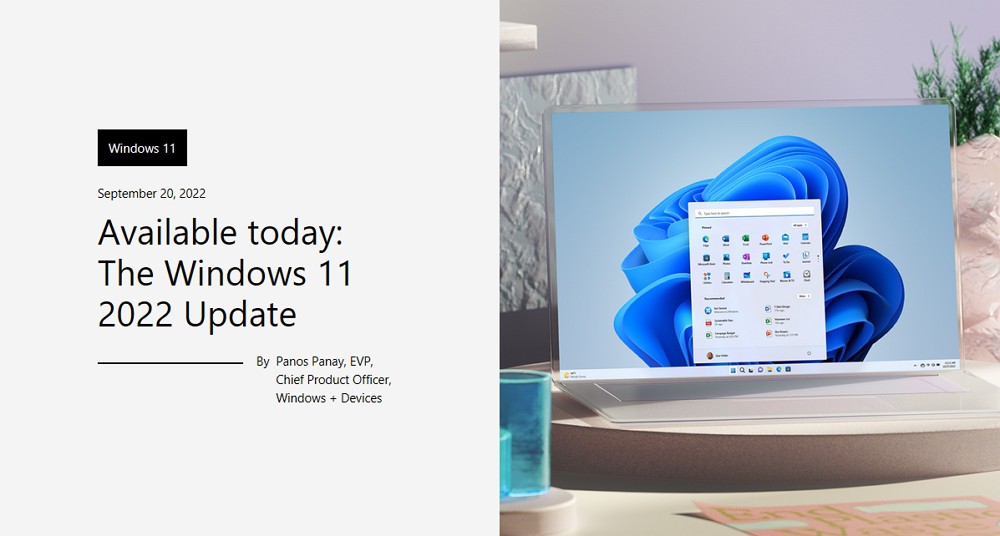
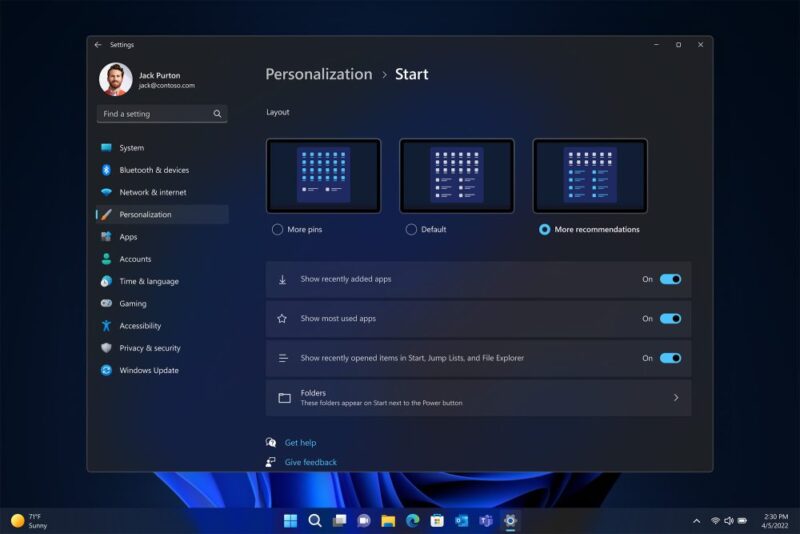
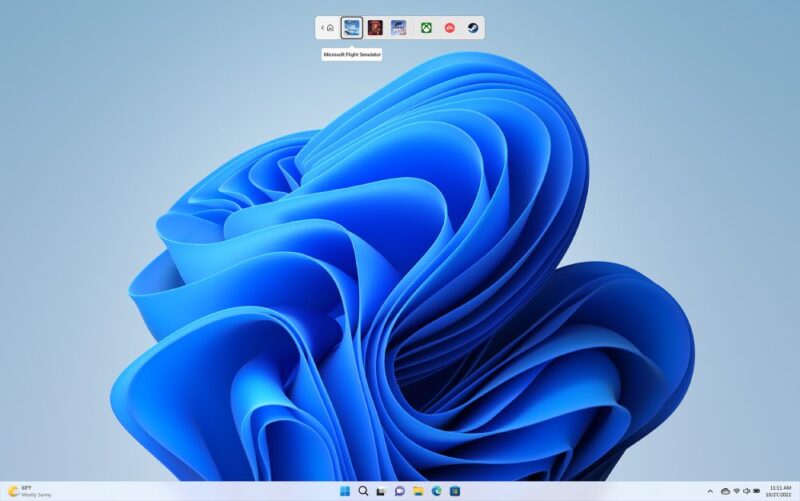
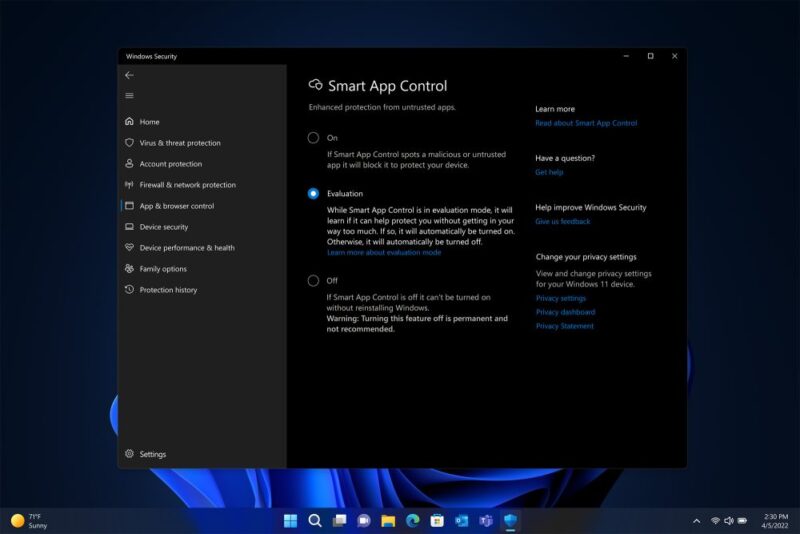
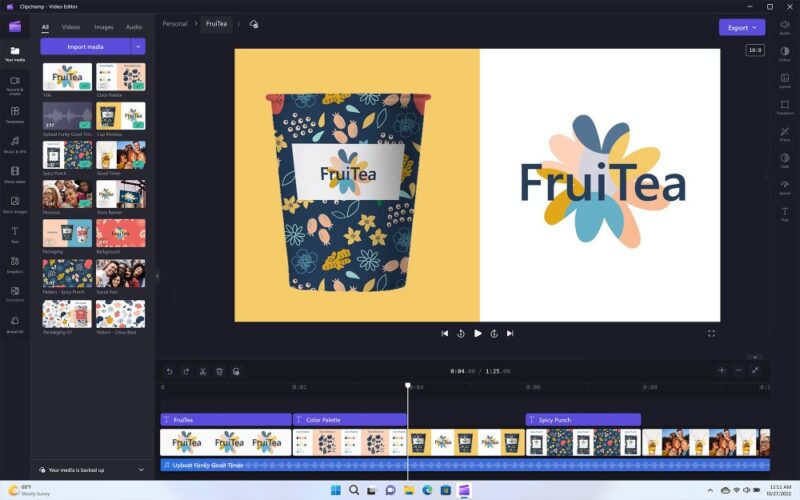
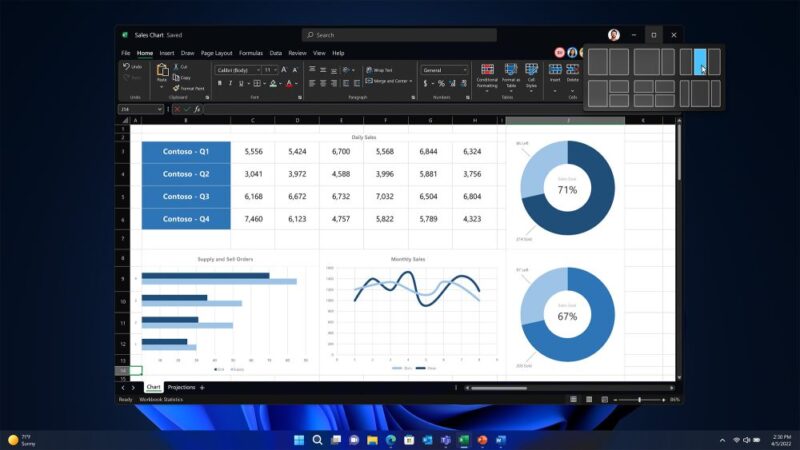
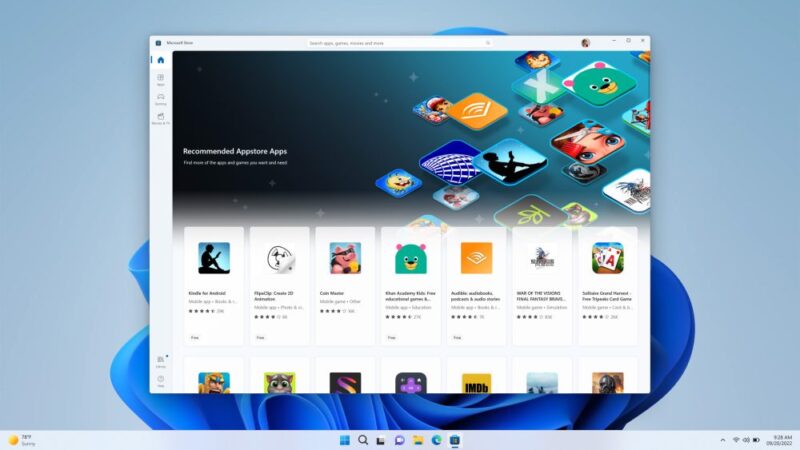
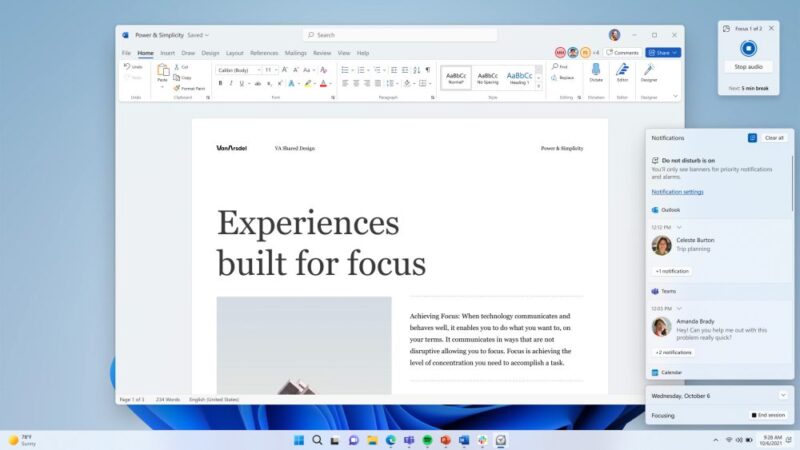
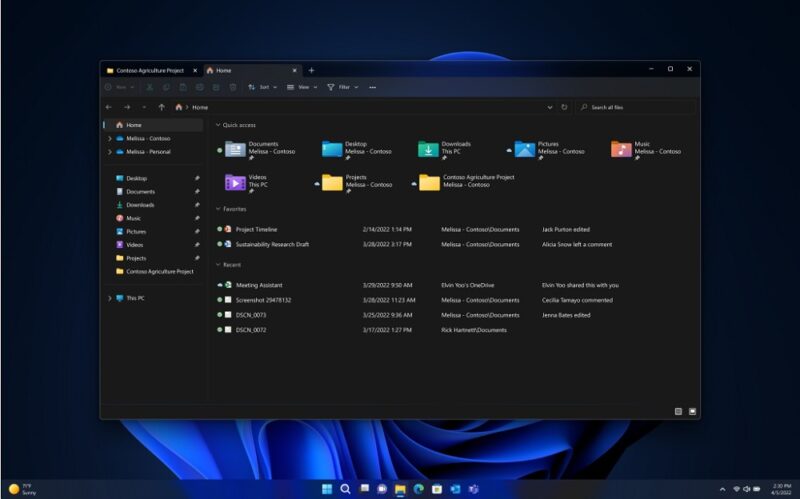

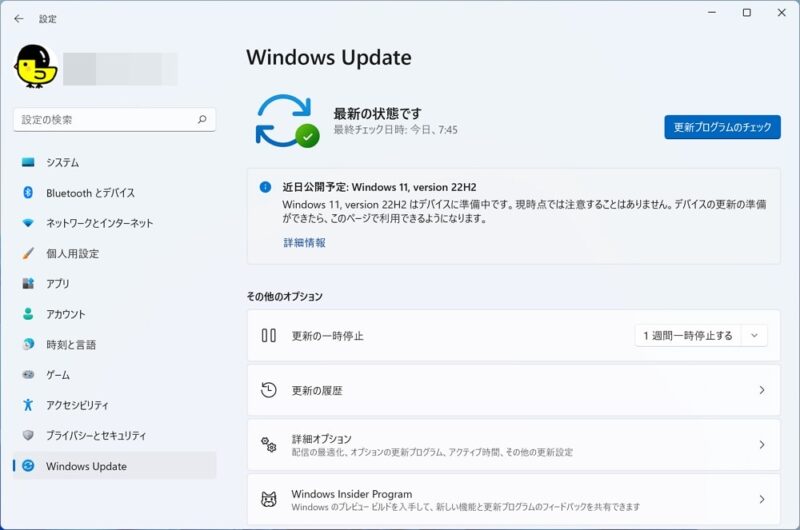


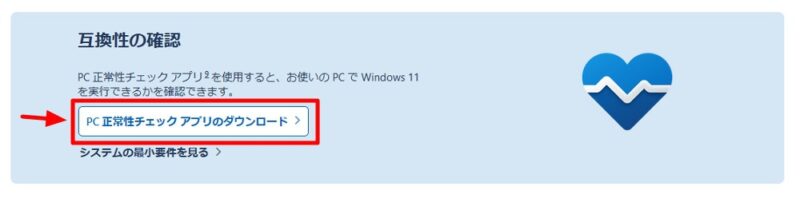





コメント
Windows 11 2022 Update をやりました。まだ機能がよくわからないので、そのままです。不具合は今のところ、ありません。1つわからないことが。スタートボタンをクリックして、電源ボタンをクリックすると、「スリープ」の上に「サインインオプション」というのが出てきました。これはどういうことをする項目なのでしょうか。クリックすれば何なのかわかるのでしょうが、さわってなにかあるといけないので、何かなあで終わっています。教えてください。よろしくお願いします。
お疲れ様です。
サインインオプションの件ですが、こちらでは出てきていないので詳細は分かりかねます。
ただ、アップデートの際に一部設定が初期化等されることもあるので、一度クリックして確認してみると良いかもしれません。
サインインオプションの詳細は以下のサイトが詳しかったので、良かったら一読してから試してみてくださいね。
https://faq.nec-lavie.jp/qasearch/1007/app/servlet/relatedqa?QID=021316
コメントだけ書いて(あとは書かないで)送信してしまいました。すみません。もしコメントだけのがあったら、そちらは削除してください。ありがとうございます。クリックしてみました。なんとなくわかりました。いろいろな選択肢があるんですね。ちょっと勉強します。
おそらく一時的な設定の問題だと思うのですが、また何かあればご連絡ください。